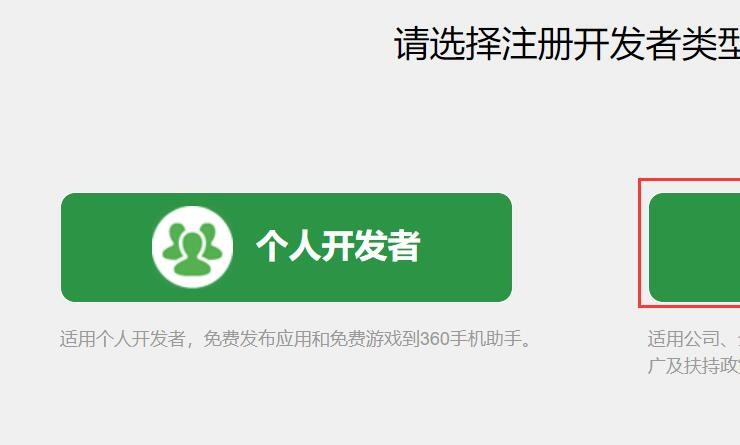Windows 11是微软公司最新推出的操作系统,它的应用程序存储在“应用”列表中。但是,当我们需要频繁使用某个应用程序时,将其放置在桌面上可以方便地快速打开。本文将介绍如何在Windows 11中将应用程序放置在桌面上。

1. 从应用列表中拖动
首先bcm4如何转exe,我们可以通过从“应用”列表中拖动应用程序到桌面上来实现将应用程序放置在桌面上的目的。具体方法如下:
– 打开“应用”列表,找到您想要在桌面上放置的应用程序。
– 用鼠标左键点击并按住该应用程序图标。
– 将该应用程序图标拖动到桌面上的任意位置。
– 松开鼠标左键,应用程序图标就会被放置在桌面上。
2. 从开始菜单中固定到任务栏
第二种方法是将应用程序固定到任务栏上,然后从任务栏上将其拖动到桌面上。具体方法如下:
– 打开“开始”菜单,找到您想要在桌面上放置的应用程序。
– 将鼠标移动到该应用程序上,右键单击该应用程序图标。
– 在弹出的菜单中选择“固定到任务栏”选项。
– 打开任务栏,找到您刚才固定的应用程序图标。
– 用鼠标左键点击并按住该应用程序图标。
– 将该应用程序图标拖动到桌面上的任意位置。
– 松开鼠标左键,应用程序图标就会被放置在桌面上。
3. 从文件资源管理器中创建快捷方式
最后一种方法是从文件资源管理器中创建应用程序的快捷方式,并将其放置在桌面上。具体方法如下:
– 打开文件资源管理器,找到存储应sublimetext如何转化exe用程序的文件夹(通常在C:\Program Files或C:\Program Files (x86)下)。
– 找到您想要在桌面上放置的应用程序的可执行文件。
– 右键单击该可执行文件,选择“发送到” -> “桌面 (快捷方式)”。
– 返回桌面,您将看到刚刚创建的应用程序快捷方式。
总结
以上三种方法都可以将应用程序放置在桌面上,使得我们可以更加方便快捷地访问应用程序。其中,第一种方法最为简单,但是需要从应用列表中找到应用程序;第二种方法需要将应用程序固定到任务栏上,比较适合经常使用的应用程序;第三种方法需要从文件资源管理器中创建快捷方式,比较适合需要自定义快捷方式的用户。

 易嘉科技
易嘉科技